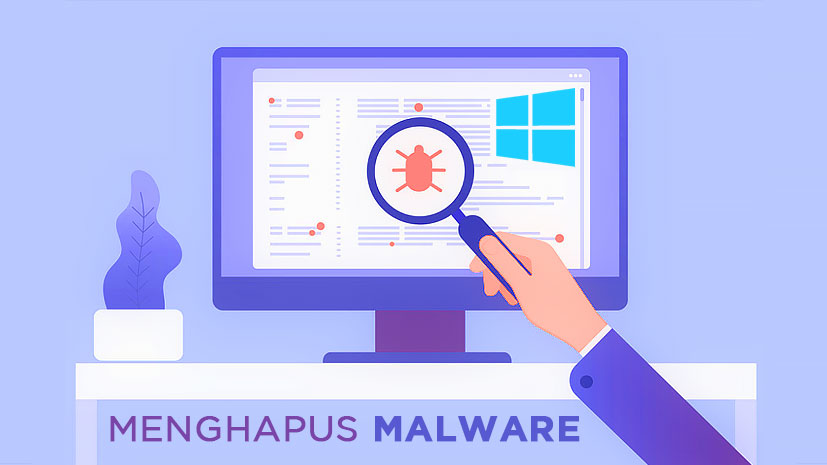
Windows 10’da Kötü Amaçlı Yazılımlardan Nasıl Kurtuluruz
Kötü amaçlı yazılım nedir? Kötü amaçlı yazılım, PC’nizin veya dizüstü bilgisayarınızın performansına zarar verebilecek tehlikeli bir programdır. Kötü amaçlı yazılımlar ve reklam yazılımları herkesin bilgisayarına gizlice saldırabilir. Bu genellikle kullanıcılar rastgele programlar yüklediğinde, güvenli olmayan web sitelerine girdiğinde ve reklam yazılımı kötü amaçlı yazılımlarının ve hatta casus yazılımların girmesi için boşluklar yaratan diğer kullanım etkinliklerinde meydana gelir. Ancak endişelenmenize gerek yok çünkü Windows 10’daki kötü amaçlı yazılımları kaldırmanın tartışacağımız birçok yolu var.
Oldukça rahatsız edici ve ölümcül etkileri olan kötü amaçlı yazılımlara derhal müdahale edilmelidir. Yaygın sorunlar arasında bilgisayar performansının yavaşlaması veya yavaşlaması, her yerde görünen açılır reklamlar ve gereksiz uygulamaların kendiliğinden yüklenmesi yer alır.
Çok sayıda c varWindows 10’da kötü amaçlı yazılımlardan nasıl kurtuluruz, bu vesileyle inceleyeceğizAdwCleaner, MalwareBytes Anti-Malware, Hitman Pro, Zemana Anti-Malware gibi kanıtlanmış bazı kötü amaçlı yazılım temizleme uygulamalarını kullanın. Ne olmuş? Bir dizüstü bilgisayar veya PC’deki kötü amaçlı yazılım virüsleri nasıl kaldırılır? Dinlemek Windows 10’da kötü amaçlı yazılım virüslerinin nasıl kaldırılacağına ilişkin eğitim:
Kötü Amaçlı Yazılım İçerdiğinden Şüphelenilen Programları Kaldırma
- Windows’ta Denetim Masası’na gidin
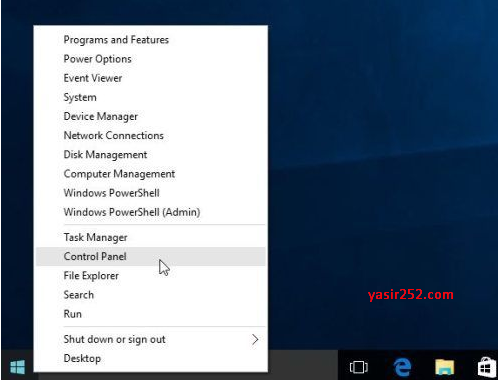
Kontrol Paneli menüsü
- Program Ekle Kaldır bölümüne gidin
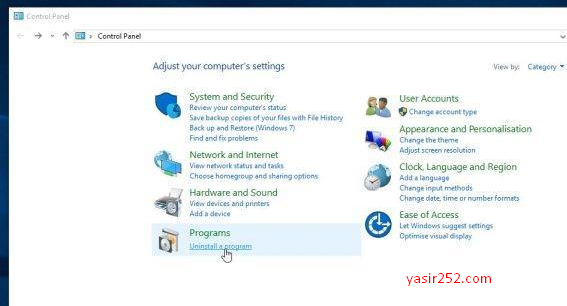
Program Ekle Kaldır Kontrol Paneli
- Eğer ekran “Programlar ve Özellikler” açıldı
- Şüphelendiğiniz programı arayın kötü amaçlı yazılım içeriyor
- Daha sonra programı kaldırın.
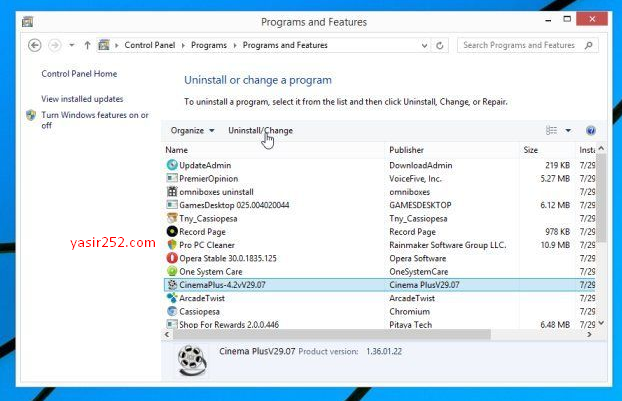
Adware Kötü Amaçlı Yazılım Yazılımını Windows’tan Kaldırma
Bazı Kötü Amaçlı Yazılım Programları: Dns Kilidi Açıcı, Cinema Plus, Price Minus, SalesPlus, Yeni Oynatıcı, MediaVideosPlayers, Tarayıcılar_Apps_Pro, PriceLEess, Pic Enhance, Sm23mS, Salus, Ağ Sistemi Sürücüsü, SS8, Günlük Fırsatları Kaydet, Word Proser, Masaüstü Sıcaklık Monitörü, CloudScout Ebeveyn Kontrolü, Savefier, Savepass, HostSecurePlugin, CheckMeUp ve HD-V2.2.
Reklam Yazılımlarını Temizlemek için AdwCleaner Yazılımını Kurun
- İndirilenler Malwarebytes AdwCleaner Birinci
- Bilgisayarınızı taramak için Malwarebytes AdwCleaner uygulamasını açın
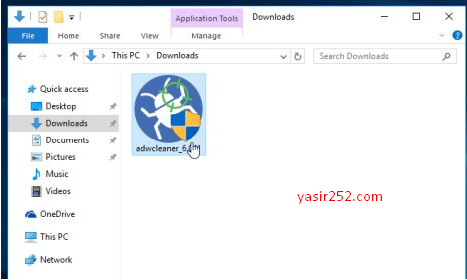
Adwcleaner yazılımını yükleyin
- Bir uygulama izni görünürse devam etmek için “Evet”e basın
- Malwarebytes AdwCleaner uygulaması açıkken düğmeye basın “Tara”
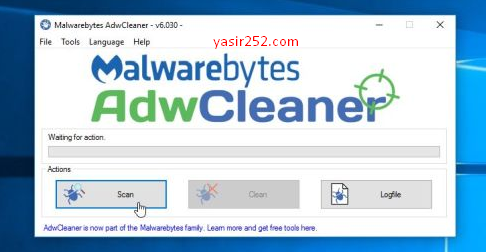
AdwCleaner Nasıl Kullanılır?
- Bundan sonra Malwarebytes AdwCleaner bilgisayarınızda bir tarama başlatacak
- Tarama sonuçları görünecek, tespit edilen reklam yazılımını kaldırmak için düğmeye basın “Temiz”
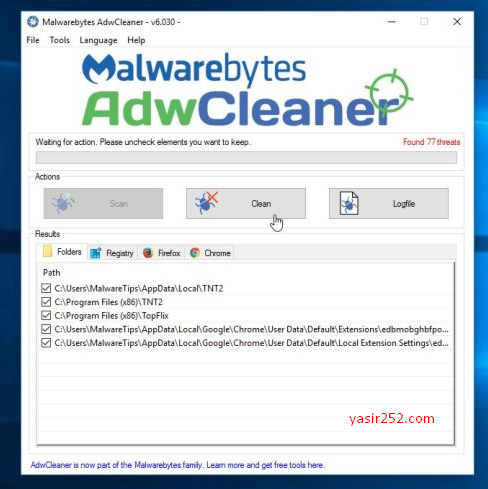
AdwCleaner’ın Kötü Amaçlı Yazılımları Temizleme özelliği
- Reklam yazılımını kaldırdıktan sonra bilgisayar kendiliğinden yeniden başlatılacak
- Bilgisayarı yeniden başlattıktan sonra bir sonraki adıma geçin
Şunlar da Hoşunuza Gidebilir
MalwareBytes Anti Malware ile Windows 10’u tarayın
Malwarebytes Anti-Malware, bilgisayarınızdan kötü amaçlı yazılımları kaldırmak için kullanışlı bir uygulamadır. Bu uygulamayı kullanmak antivirüsünüzün çalışmasına müdahale etmeyecektir.
- İndirilenler Malwarebytes Anti-Malware burada
- Malwarebytes Anti-Malware’i indirmeyi tamamladıktan sonra uygulamayı yükle’ye çift tıklayın.
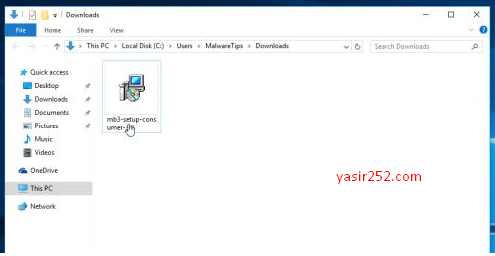
Malwarebytes Anti-Malware’i yükleyin
- Uygulama yükleme izni görünürse düğmeye basın “Evet” devam etmek
- Kurulum başladıktan sonra butonuna basarak kurulum talimatlarını takip etmeniz yeterlidir. “Sonraki” Bitirene kadar
- Malwarebytes Anti-Malware, antivirüs veritabanını otomatik olarak başlatacak ve güncelleyecektir.
- Bilgisayarınızı taramaya başlamak için düğmeye basın “Tara”
- Virüs bulunursa temizlemeniz gerekir
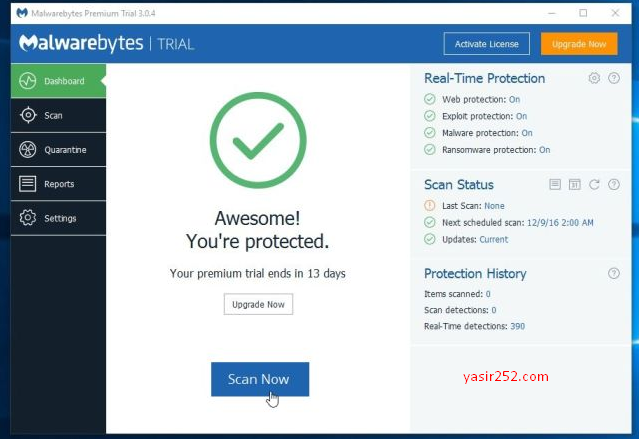
Kötü Amaçlı Yazılımları Malwarebytes ile Temizleme
Bitti! Umarım öğretici Windows 10’da kötü amaçlı yazılım nasıl kaldırılır Yukarıdakiler karşılaştığınız kötü amaçlı yazılım sorununu çözebilir. İyi şanlar!

